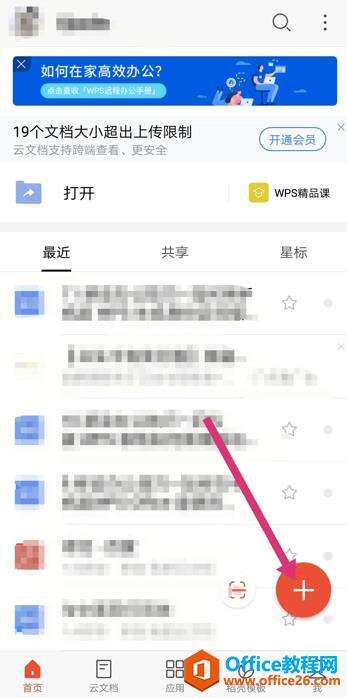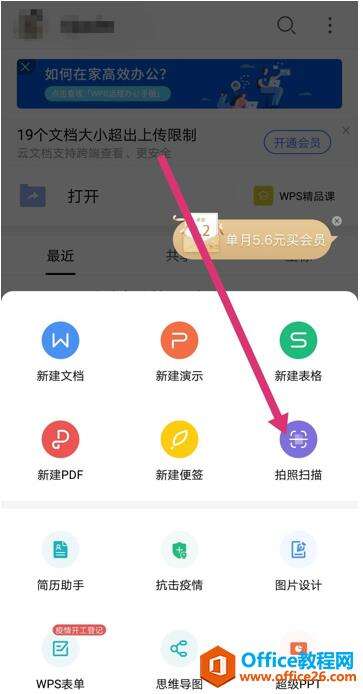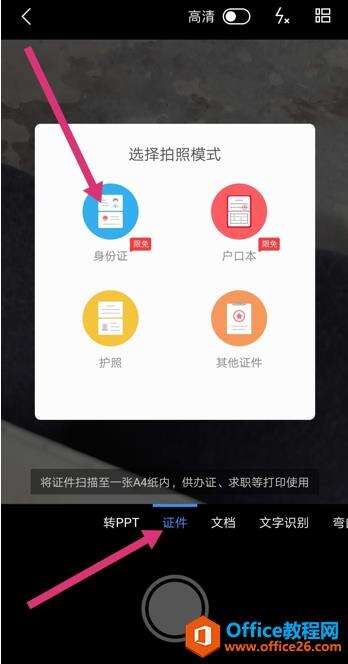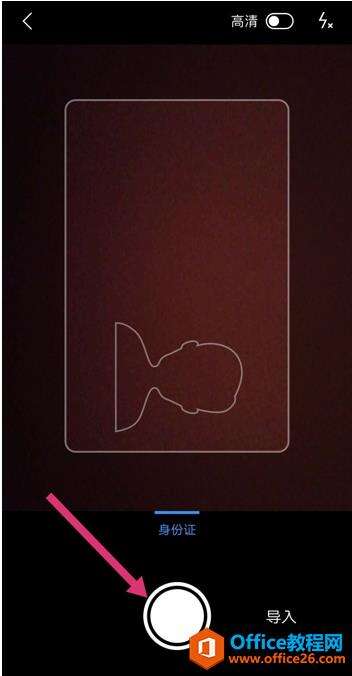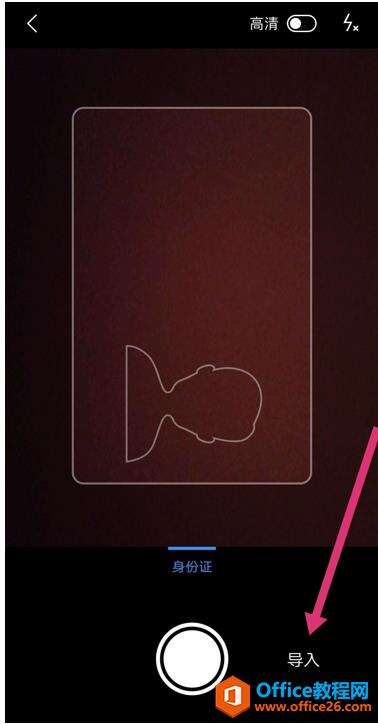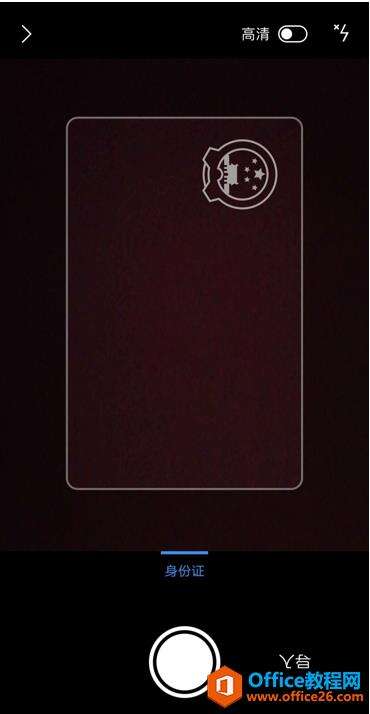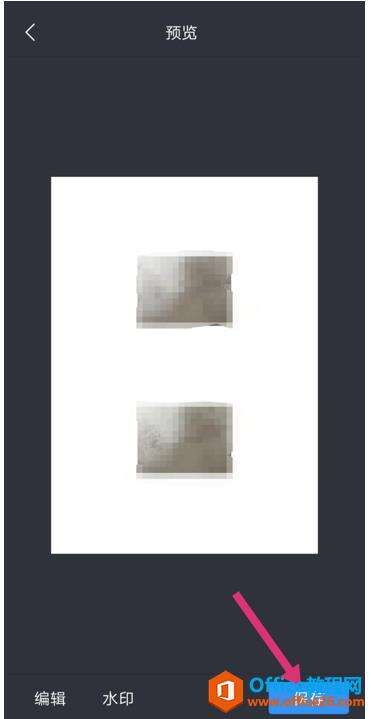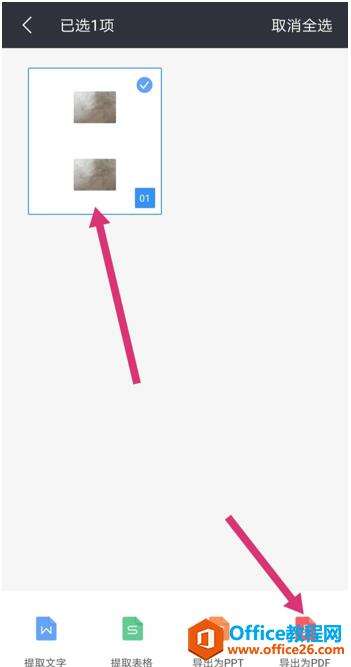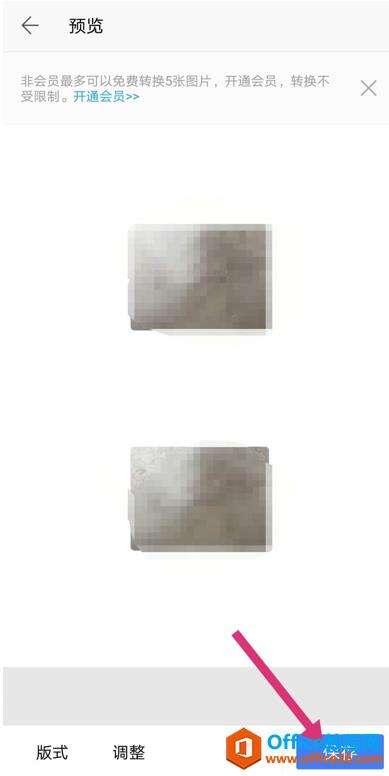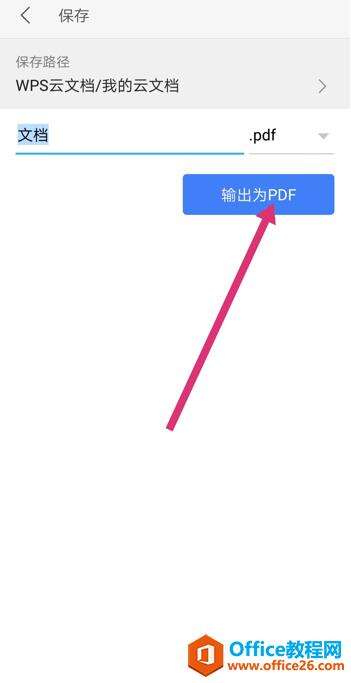如何用手机版 WPS 生成身份证扫描件
办公教程导读
收集整理了【如何用手机版 WPS 生成身份证扫描件】办公软件教程,小编现在分享给大家,供广大互联网技能从业者学习和参考。文章包含273字,纯文字阅读大概需要1分钟。
办公教程内容图文
第二步,点击【拍照扫描】:
第三步,点击【证件】,再点击【身份证】:
第四步,出现身份证正面的轮廓照之后,点击拍摄即可:
当然也可以从相册中导入:
身份证反面也是一样的道理,可以直接拍摄,也可以从相册中导入:
第五步,身份证正反面拍摄好之后,点击【保存】:
第六步,选择好图片后,点击【导出为PDF】:
第七步,点击【保存】:
第八步,命名后,点击【输出为PDF】:
这样就得到身份证扫描件了:
办公教程总结
以上是为您收集整理的【如何用手机版 WPS 生成身份证扫描件】办公软件教程的全部内容,希望文章能够帮你了解办公软件教程如何用手机版 WPS 生成身份证扫描件。
如果觉得办公软件教程内容还不错,欢迎将网站推荐给好友。